Kaedah Memasang Mod Perl pada Debian Linux:
Untuk memasang modul Perl pada Debian 10, anda harus melalui semua langkah yang disenaraikan di bawah:
Langkah # 1: Memasang Perl pada Debian 10:
Pertama sekali, anda perlu memasang Perl pada sistem Debian 10 anda. Untuk itu, anda akan melancarkan terminal di Debian 10 dengan mencarinya di menu Aktiviti. Terminal Debian 10 dapat dilihat pada gambar berikut:

Sekarang anda harus menjalankan perintah berikut di terminal anda untuk memasang Perl pada sistem Debian 10 anda:
sudo apt-get install Perl
Setelah pemasangan Perl selesai dengan jayanya, output yang ditunjukkan dalam gambar di bawah akan dipaparkan di terminal Debian 10 anda:
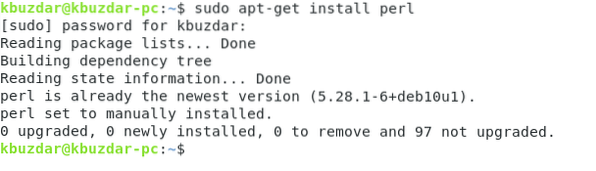
Langkah # 2: Mengemas kini Cache Sistem:
Sebelum memasang modul Perl, anda disarankan untuk mengemas kini cache sistem anda dengan arahan berikut:
sudo apt-get kemas kini
Setelah semua pakej dan pergantungan yang diperlukan dikemas kini, anda akan dapat menyaksikan output berikut di terminal Debian 10 anda:
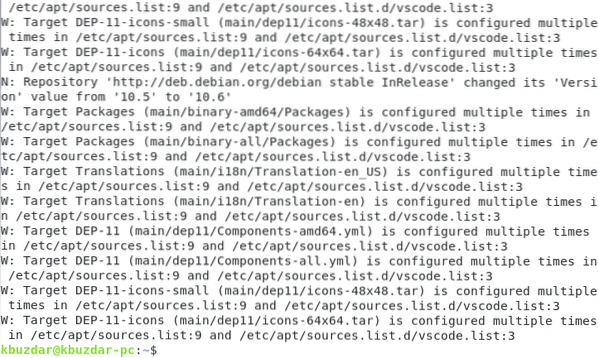
Langkah # 3: Memasang CPAN pada Debian 10:
Kaedah terbaik untuk memasang modul Perl pada Debian 10 adalah melalui repositori CPAN. Untuk melakukannya, pertama-tama kita perlu memasang repositori ini pada sistem Debian 10 kita, yang boleh dilakukan dengan arahan yang disebutkan di bawah:
sudo apt-get install libpath-tiny-Perl
Semasa pemasangan repositori CPAN, anda perlu mengetik "Y" di terminal anda untuk meneruskan pelaksanaannya seperti yang disorot pada gambar berikut:

Setelah repositori CPAN berjaya dipasang pada sistem Debian 10 anda, terminal akan menghasilkan output yang ditunjukkan dalam gambar di bawah:
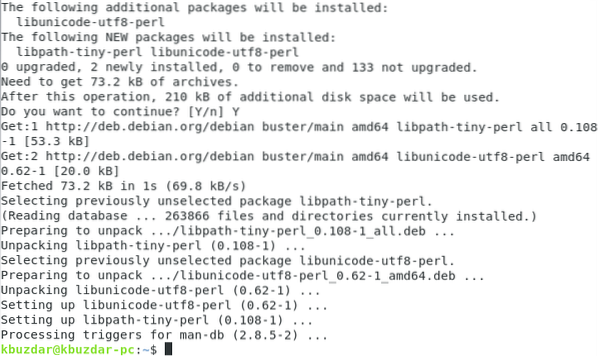
Langkah # 4: Melancarkan dan Mengkonfigurasi Shell Interaktif CPAN:
Untuk memasang modul Perl dengan CPAN, pertama-tama anda perlu melancarkan dan mengkonfigurasi shell interaktif CPAN, yang dapat dilakukan hanya dengan menjalankan perintah berikut di terminal anda:
cpan

Sebaik sahaja anda melancarkan shell interaktif CPAN dengan arahan yang disebutkan di atas, anda akan diminta untuk mengkonfigurasinya. Anda harus mengetik "ya" dan kemudian tekan kekunci Enter seperti yang disorot pada gambar yang ditunjukkan di bawah:

Setelah melakukan ini, anda akan diminta untuk memilih pendekatan yang mana anda ingin memasang modul anda. Pendekatan yang dipilih secara lalai adalah "[local: lib]," dan ini juga merupakan pendekatan yang disarankan. Oleh itu, untuk memilih pendekatan ini, anda hanya perlu menekan kekunci Enter, seperti yang ditunjukkan dalam gambar berikut:
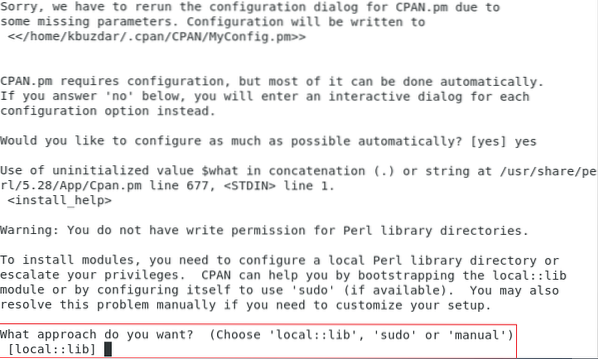
Perlu beberapa saat untuk proses konfigurasi automatik CPAN selesai, setelah itu shell interaktif CPAN akan muncul di layar anda seperti yang ditunjukkan pada gambar di bawah:
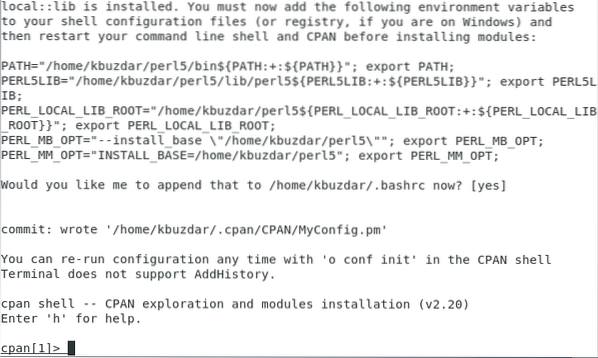
Langkah # 5: Memasang Perl Modul melalui CPAN pada Debian 10:
Sekarang anda boleh melayari laman web berikut: http: // www.cpan.org / modul / indeks.html untuk mencari mana-mana modul pilihan anda yang ingin anda pasang. Setelah memilih modul untuk dipasang, anda seharusnya menjalankan perintah berikut dalam shell interaktif CPAN anda:
pasang Nama ModulDi sini, anda harus mengganti ModuleName dengan nama modul tertentu yang ingin anda pasang melalui CPAN pada sistem Debian 10 anda. Demi demonstrasi, kami akan memasang modul MIME: Lite, seperti yang ditunjukkan dalam gambar di bawah:
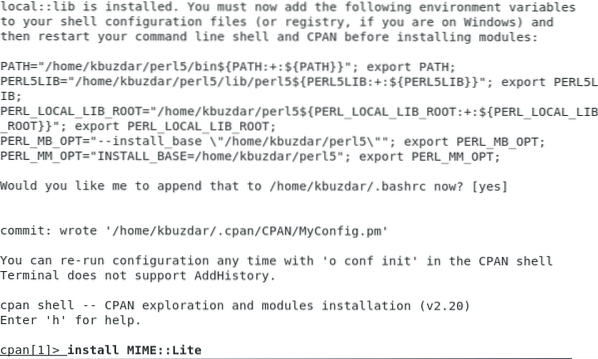
Setelah modul yang diinginkan dipasang pada sistem Debian 10 anda, shell interaktif CPAN anda akan kelihatan seperti yang ditunjukkan dalam gambar berikut. Dengan cara yang sama, anda juga boleh memasang modul Perl pilihan lain. Setelah selesai dengan pemasangan, dan anda ingin kembali ke terminal biasa anda, anda hanya boleh mengetik perintah "keluar" diikuti dengan menekan kekunci Enter untuk beralih dari shell interaktif CPAN anda ke terminal Debian 10 anda seperti yang ditunjukkan dalam gambar berikut:
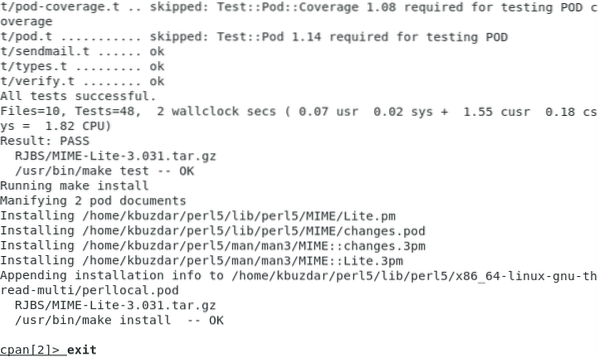
Kesimpulan:
Dengan menggunakan kaedah mudah yang dijelaskan dalam artikel ini, seseorang dapat dengan mudah memasang sebanyak mungkin modul Perl yang diinginkannya atau sesuai dengan keperluannya. Dengan cara ini, anda akan siap untuk membuat skrip Perl dari sangat asas hingga sangat kompleks.
 Phenquestions
Phenquestions


